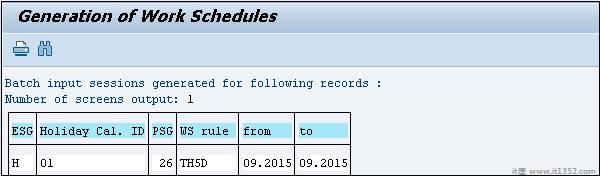各种元素相结合,形成完整的工作时间表.您可以根据业务需求定义和设置时间相关数据,从而处理提供灵活性的工作计划元素.通过工作时间元素,您可以对内部和外部工作时间条款的变化做出反应,减少时间和成本.
您只需要对适用的元素进行更改即可根据新的时间规定,它允许您自动在工作时间表中更改工作时间.
让我们了解工作时间表元素.
这包含特定日期的工作和休息时间.这是最小的工作时间表.
工作时间模型 : 它包括工作日和非工作日的组合.示例 - 周一至周五是工作日,周六至周日是非工作日.此工作时间模型可以在一段时间内重复.
您可以通过将工作计划规则应用于日历来生成工作计划.根据工作计划定义员工组和个别员工的工作时间.
在工作计划规则中为员工分配期间工作计划.还为每位员工定义了个人工作时间表,同时在Infotypes 2001缺勤,2002年出勤等中将若干员工的工作时间表中的个人时间数据包括在内.
工作计划规则用于定义使用工作计划的时间段以及生成工作计划的时间段.常见的工作计划规则是早班或晚班时间,灵活的工作时间和弹性工作时间.
步骤1 : 去SPRO → IMG → 时间管理 → 工作时间表 → 工作时间表规则和工作时间表 → 定义员工子组分组.
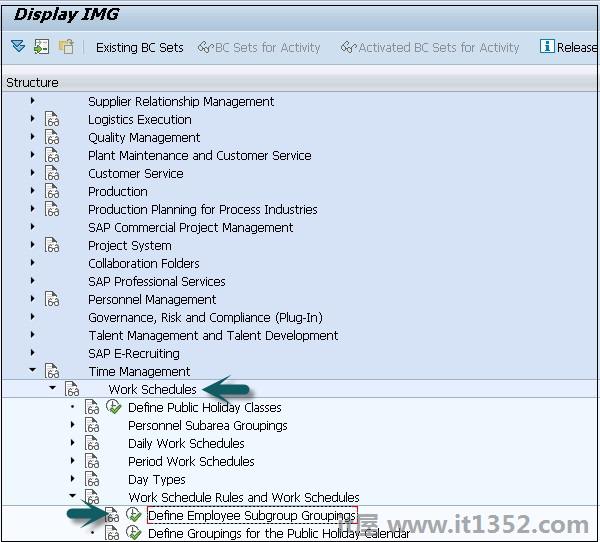
第2步 : 选择定义员工子组分组.
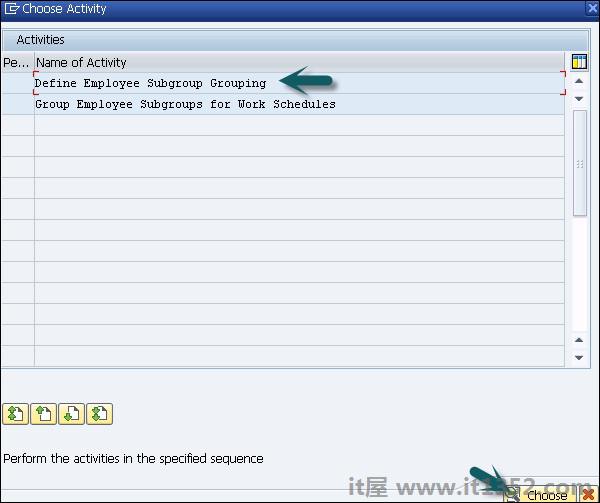
第3步 : 单击New Entries选项卡.
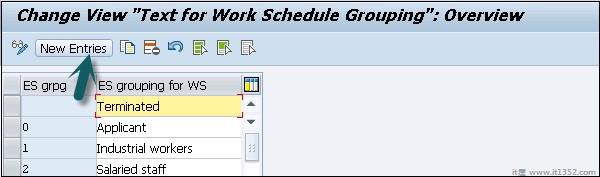
第4步 : 输入下面给出的字段.
ES grpg : 一个数字键,用于标识员工子组分组.
WS的ES组 : 更新员工子组的文本,然后单击保存图标.
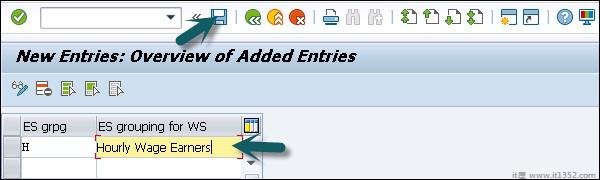
第5步 : 回到SPRO → IMG → 时间管理 → 工作时间表 → 工作时间表规则和工作时间表 → 定义员工子组分组.
选择工作时间表的组员工子组.
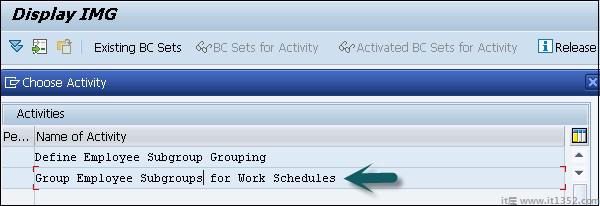
步骤6 : 输入国家/地区分组键,然后按ENTER键.
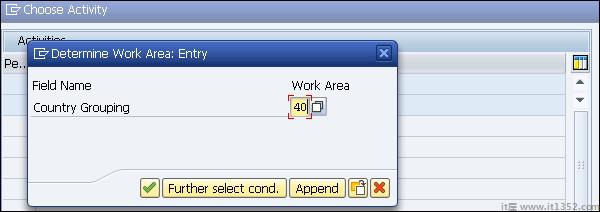
第7步 : 进入ES分组,然后点击顶部的保存图标.
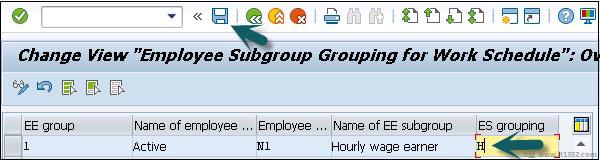

步骤8 : 下一步是设置工作计划规则和工作时间表 :
转到SPRO → IMG → 时间管理 → 工作时间表 → 工作时间表规则和工作时间表 → 设置工作计划规则和工作计划.
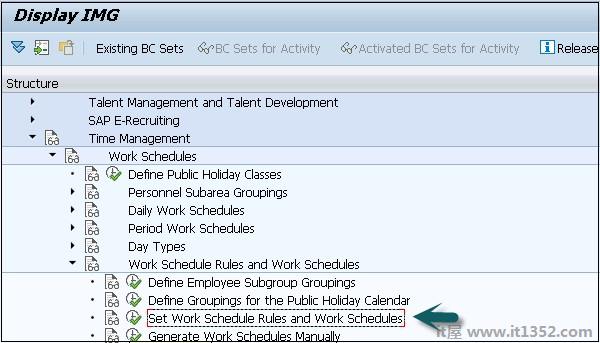
第9步 : 选择已定义的工作计划规则,然后点击复制为 :
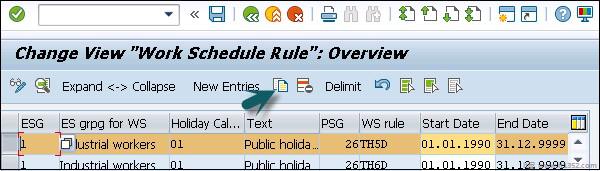
步骤10 : 根据您的组织要求输入ES分组密钥和其他详细信息.单击"保存"图标以保存配置.

步骤1 : 去SPRO → IMG → 时间管理 → 工作时间表 → 工作时间表规则和工作时间表 → 批量工作时间表.
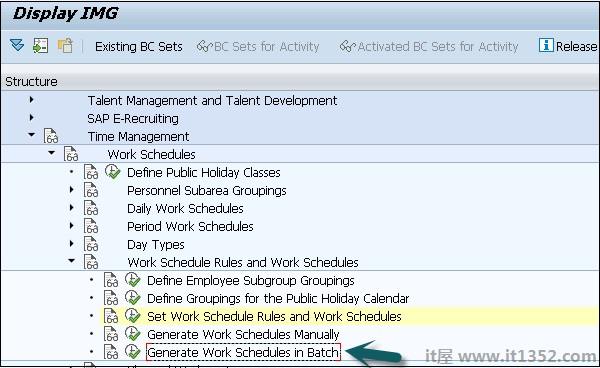
第2步 : 输入ESG日历和假日日历ID,然后单击执行.
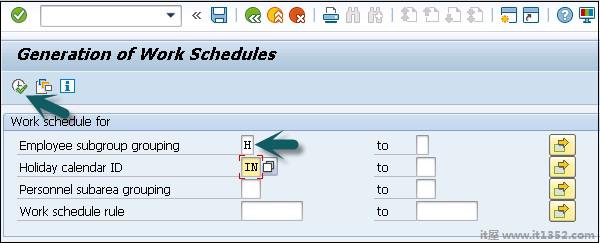
生成工作时间表.